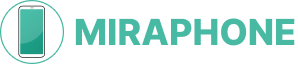Как перенести данные с айфона на айфон
Новый iPhone в руках? Чтобы важная информация с прежнего телефона — контакты, фото, чаты, настройки — переехало на новое устройство, нужно грамотно перенести данные. Вот четкое руководство, как сделать это без лишних сложностей.
Готовимся к переносу данных
Перед тем как переместить данные с одного айфона на другой, заложите фундамент для успешного процесса.
Сохранение данных в резервной копии
Резервная копия — ваш ключ к успеху. Создайте ее заранее:
- iCloud: Откройте "Настройки" на старом iPhone, тапните на свое имя, затем iCloud > "Резервная копия". Нажмите "Создать копию". Убедитесь, что в облаке достаточно места.
- Компьютер: Подключите устройство к Mac (Finder) или ПК (iTunes). Найдите iPhone в программе, выберите "Создать резервную копию". Включите шифрование, чтобы сохранить пароли и данные здоровья.
Проверка учетной записи Apple
Удостоверьтесь, что ваш Apple ID и пароль наготове. Без них доступ к данным не получить. Если пароль утерян, восстановите его на appleid.apple.com.
Перемещение SIM-карты или eSIM
Физическая SIM: Извлеките SIM-карту из старого iPhone (скрепка в помощь) и установите в новый. eSIM: В "Настройках" > "Сотовая связь" выберите "Добавить eSIM". Перенесите ее, следуя подсказкам Apple.
Отключение Apple Watch
Если у вас есть Apple Watch, снимите сопряжение: в приложении Watch на старом iPhone зайдите в "Мои часы", выберите часы, нажмите "i" и "Разорвать пару". Это сохранит данные часов в копии.
Как перенести данные на новый iPhone
Выберите подходящий способ, чтобы перенести данные с айфона на айфон.
Быстрый старт (Quick Start)
Максимально удобный метод без проводов:
- Включите новый iPhone и положите его рядом со старым (Bluetooth должен быть активен).
- На старом устройстве появится окно "Быстрый старт" — тапните "Продолжить".
- Отсканируйте анимацию на новом iPhone камерой старого.
- Введите код, следуйте шагам, выберите, что перенести.
Через iCloud
Отличный вариант для тех, у кого есть Wi-Fi:
- На новом iPhone выберите "Восстановить из iCloud".
- Войдите в Apple ID, найдите последнюю копию.
- Дождитесь, пока данные загрузятся (время зависит от скорости интернета).
Через Finder или iTunes
Надежный способ с компьютером:
- Подключите старый iPhone к Mac (Finder) или ПК (iTunes), создайте копию.
- Подсоедините новый iPhone, выберите "Восстановить из копии".
- Подождите окончания процесса.
Выборочный перенос с AirDrop или iCloud Drive
Для отдельных файлов (фото, видео, заметки):
- AirDrop: Активируйте AirDrop ("Для всех") на обоих устройствах. Выберите файлы, нажмите "Поделиться" > AirDrop > новый iPhone.
- iCloud Drive: Загрузите нужное в iCloud Drive на старом устройстве, скачайте на новом через "Файлы".
Использование Mac
Для музыки, видео или документов:
- Подключите оба iPhone к Mac.
- Через Finder перетащите файлы вручную в нужные папки нового устройства.
Ниже приведена наглядная таблица, которая поможет быстро сравнить основные методы переноса данных с iPhone на iPhone. В ней указаны ключевые особенности каждого способа, условия использования и преимущества. Благодаря таблице вы сможете выбрать оптимальный вариант в зависимости от наличия Wi-Fi, компьютера под рукой и сложности переноса.
| Метод | Wi-Fi нужен? | ПК/Mac нужен? | Скорость | Простота |
|---|---|---|---|---|
| Быстрый старт | Нет | Нет | Высокая | Максимальная |
| iCloud | Да | Нет | Зависит от Wi-Fi | Удобная |
| Finder/iTunes | Нет | Да | Высокая | Средняя |
| AirDrop | Да | Нет | Средняя | Простая |
Что может помешать переносу данных
Иногда процесс стопорится. Разбираем причины и пути решения:
- Старая версия iOS: Обновите оба iPhone в "Настройках" > "Основные" > "Обновление ПО".
- Недостаток места: Проверьте, хватает ли пространства в iCloud или на новом устройстве.
- Плохой Wi-Fi: Подключитесь к надежной сети или выберите Finder/iTunes.
- Слабый заряд: Зарядите устройства до 50% или держите их на зарядке.
- Проблемы с Apple ID: Убедитесь, что логин и пароль верны. При ошибке сбросьте пароль.
Главное, что стоит учесть
- Проверяйте копии: Убедитесь, что резервная копия свежая и полная.
- Не забывайте про заряд: Долгий перенос требует энергии.
- Доверяйте Apple: Их методы безопасны и проверены.
- Не сдавайтесь при сбоях: Устраните проблему или попробуйте другой способ.
Заключение
Перенести данные с айфона на новый айфон проще, чем кажется. "Быстрый старт" — для тех, кто ценит время, iCloud — для беспроводной свободы, Finder/iTunes — для работы через ПК. Начните с резервной копии, следуйте шагам, и все ваши данные не пропадут.
Новый iPhone в руках? Чтобы важная информация с прежнего телефона — контакты, фото, чаты, настройки — переехало на новое устройство, нужно грамотно перенести данные. Вот четкое руководство, как сделать это без лишних сложностей.
Покупка подержанного iPad — это способ сэкономить, получив качественное устройство Apple по доступной цене. Однако рынок б/у техники полон рисков: от скрытых дефектов до активационной блокировки. Чтобы не потерять деньги, важно знать, как проверить б/у айпад при покупке — внимательно, по пунктам и без спешки.